Un fondo accattivante può fare la differenza tra un ritratto comune e uno impressionante. Qui imparerai come ottimizzare un semplice sfondo grigio con minimo sforzo per ravvivare l'atmosfera dei tuoi ritratti. In questa guida, non solo aggiungerai uno sfondo, ma creerai anche un collegamento armonioso con la figura principale.
Principali apprendimento
- Inserendo uno sfondo appropriato, si valorizza notevolmente l'atmosfera del tuo ritratto.
- Utilizzare metodi di riempimento e maschere in Photoshop semplifica il processo e garantisce risultati precisi.
- Le regolazioni dei colori e gli incrinamenti delle texture possono essere effettuate facilmente per creare l'atmosfera desiderata.
Guida passo-passo
1. Selezionare e importare lo sfondo in Photoshop
Per prima cosa, hai bisogno di uno sfondo che dia un certo carattere al tuo ritratto. Ho scelto un file DNG che mostra un muro ruvido. Puoi aprire anche l'immagine desiderata contemporaneamente importandola in Photoshop. Per farlo, apri Photoshop e carica lo sfondo tramite "File" > "Apri".
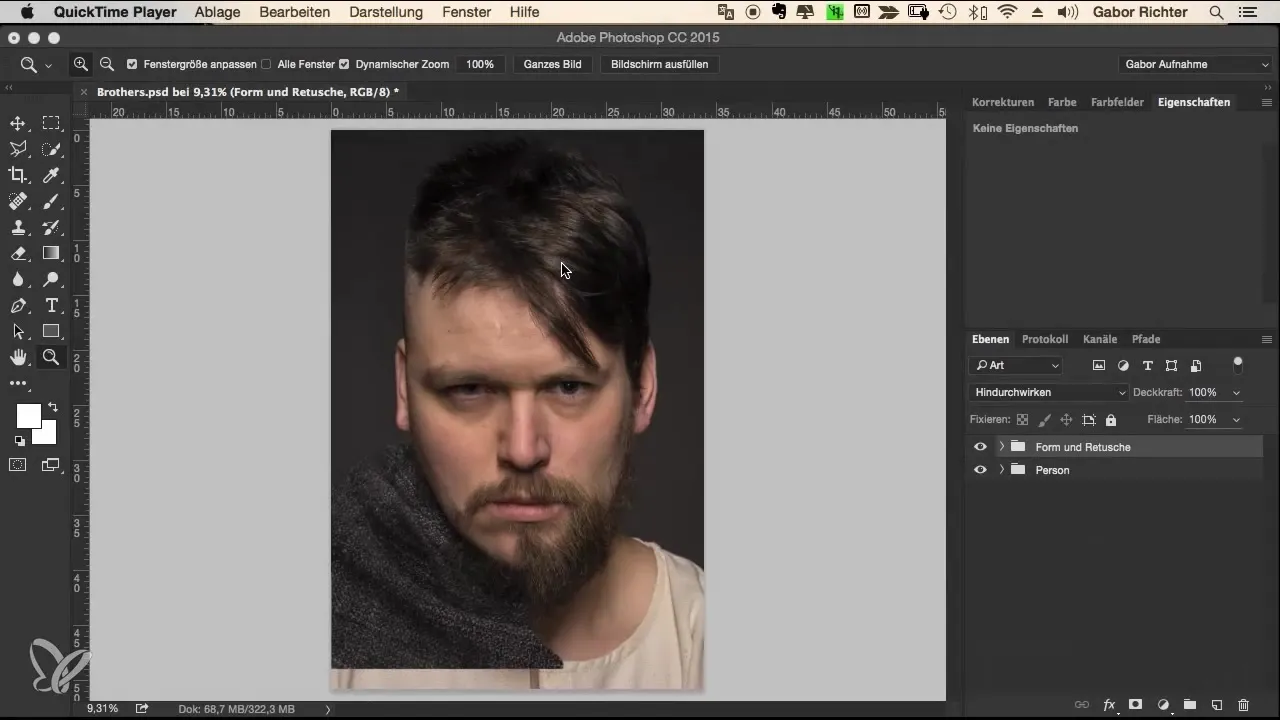
2. Posizionare e scalare lo sfondo
È ora di spostare e scalare lo sfondo affinché si adatti al ritratto. Seleziona lo strumento di spostamento e trascina lo sfondo nell'area di lavoro. Potrebbe essere più piccolo del ritratto, quindi scalarlo di conseguenza per raggiungere la dimensione desiderata.
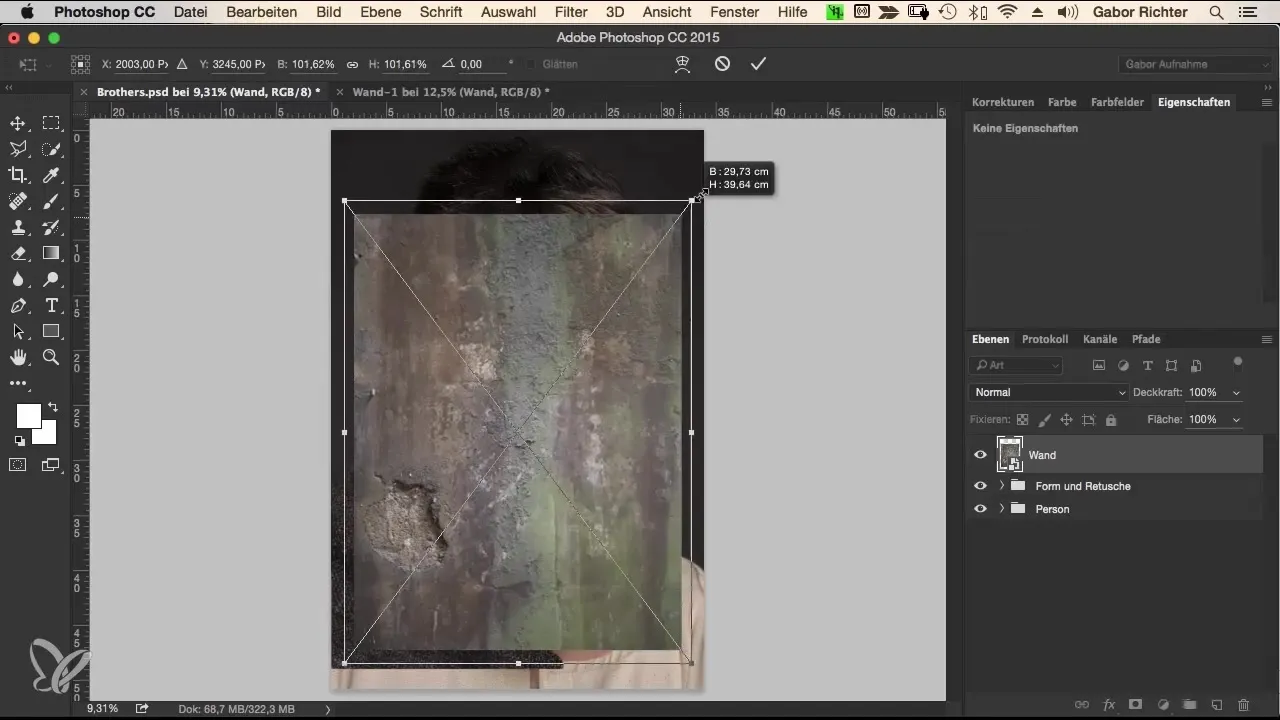
3. Impostare il metodo di riempimento
I colori possono facilmente dominare l'immagine, quindi utilizziamo una tecnica di sovrapposizione. Imposta il metodo di riempimento dello sfondo su "Luce soffusa". Questo integra armoniosamente lo sfondo nell'immagine e conferisce al ritratto un'atmosfera delicata.
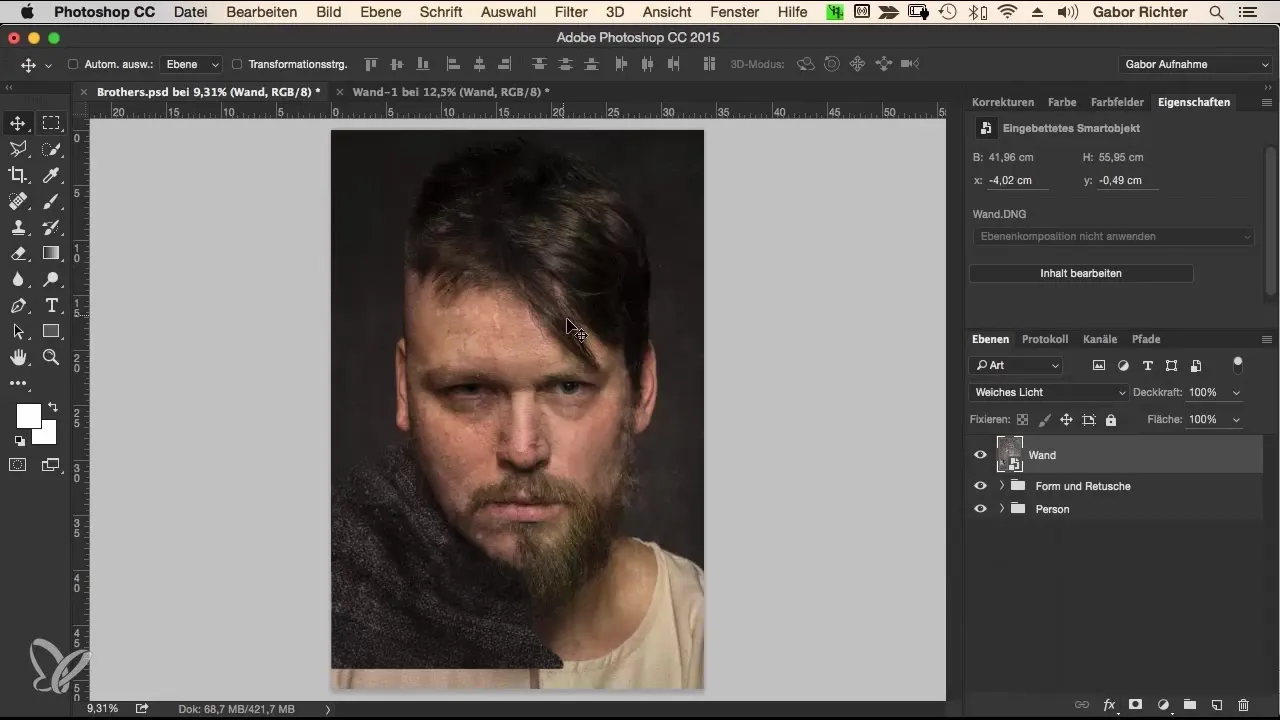
4. Regolare la saturazione dello sfondo
Per conferire allo sfondo il look grigio-marrone desiderato, puoi ridurre la saturazione a zero. Poiché stiamo lavorando con un oggetto avanzato, è semplice. Clicca sull'immagine e imposta la saturazione utilizzando "Immagine" > "Regolazioni" > "Saturazione" su 0. Questo ti darà uno sfondo in bianco e nero che enfatizza la texture e non il colore.
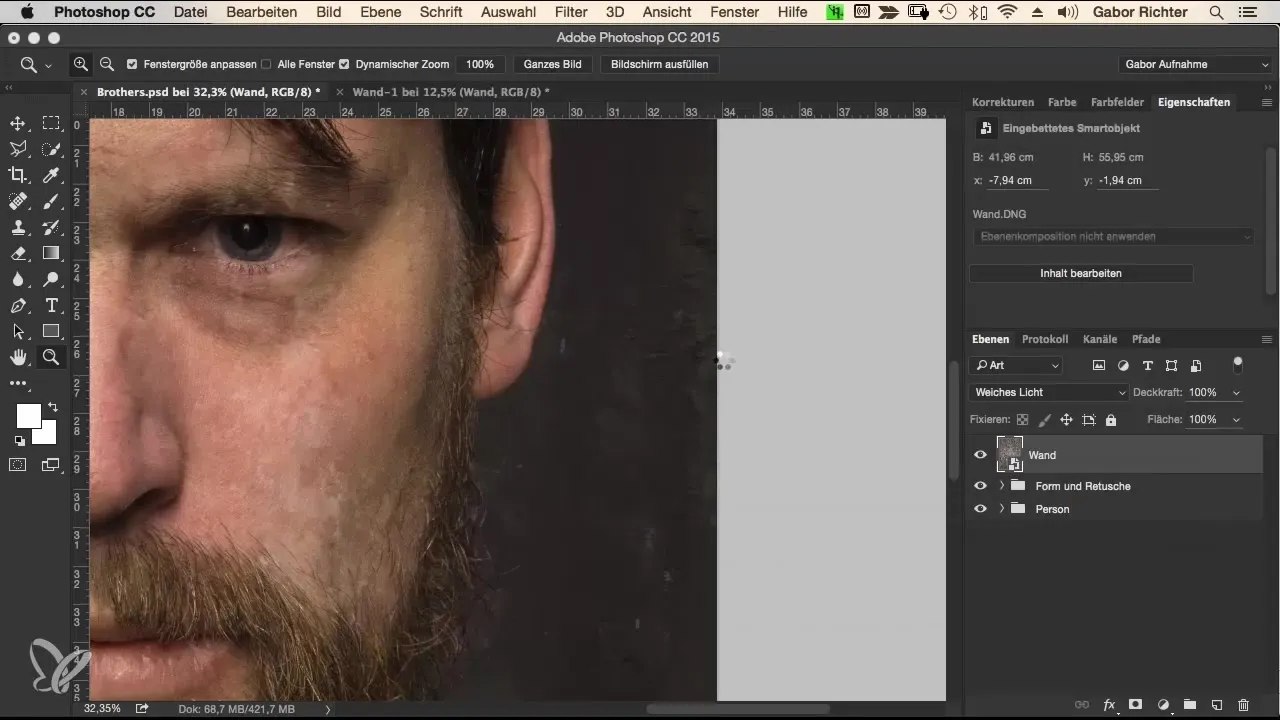
5. Aumentare la chiarezza
Per evidenziare la texture dello sfondo, dobbiamo aumentare la chiarezza. Questo funziona nel filtro Camera RAW. Sposta il cursore della chiarezza verso destra e osserva come migliorano i dettagli. Un valore di 100 viene spesso raccomandato.
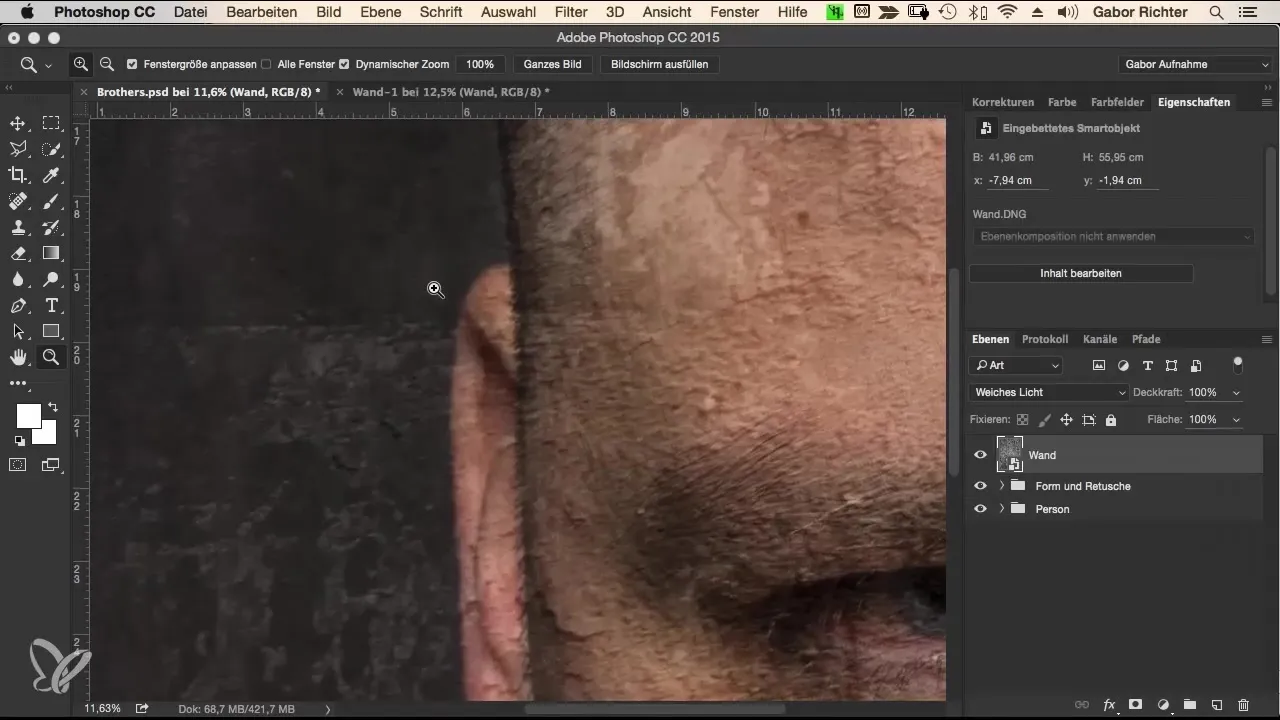
6. Creare maschere
Lo sfondo ora si sovrappone parzialmente alla persona nel ritratto, il che possiamo risolvere con una maschera. Crea una maschera per il livello di sfondo e seleziona un pennello con copertura al 100%. Imposta la durezza intorno al 50% per ottenere un bordo morbido e inizia ad escludere le aree intorno al viso, ai capelli e al mantello.
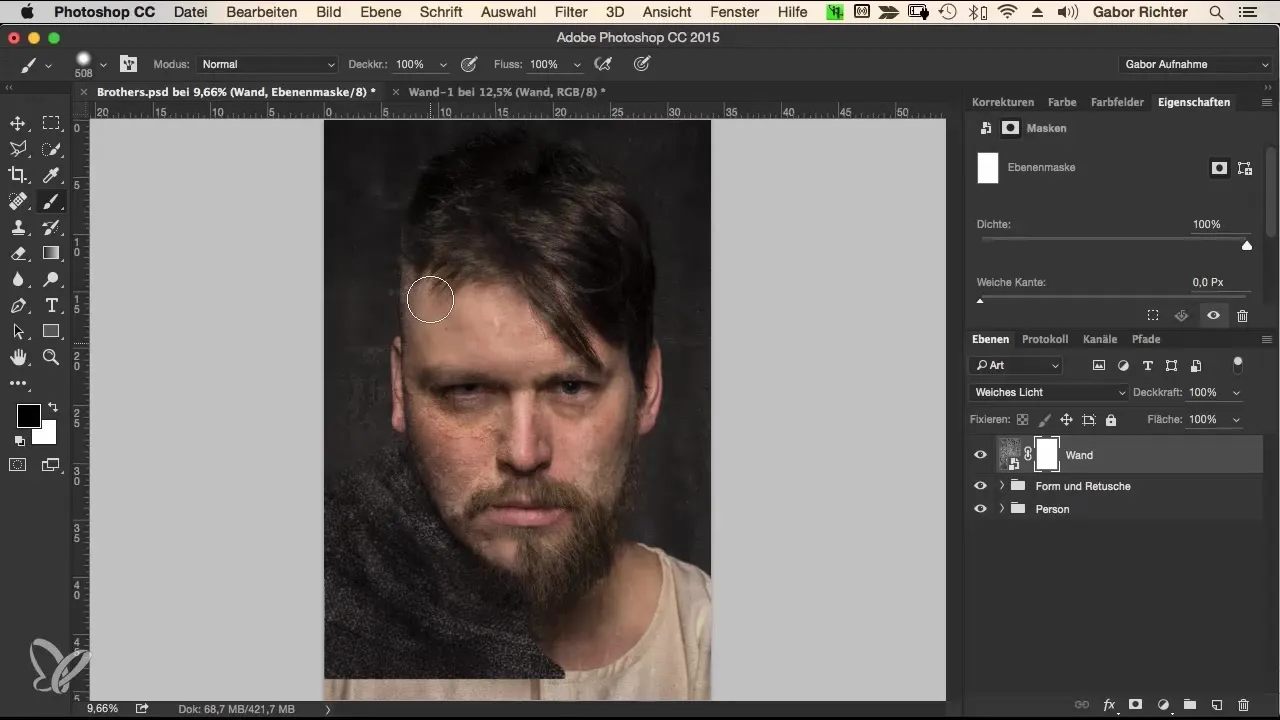
7. Affinare la maschera
È consigliabile controllare attentamente la maschera e apportare eventuali piccole correzioni. Fai zoom nei dettagli e adatta i bordi in modo che non traspaia lo sfondo dove non lo vuoi.
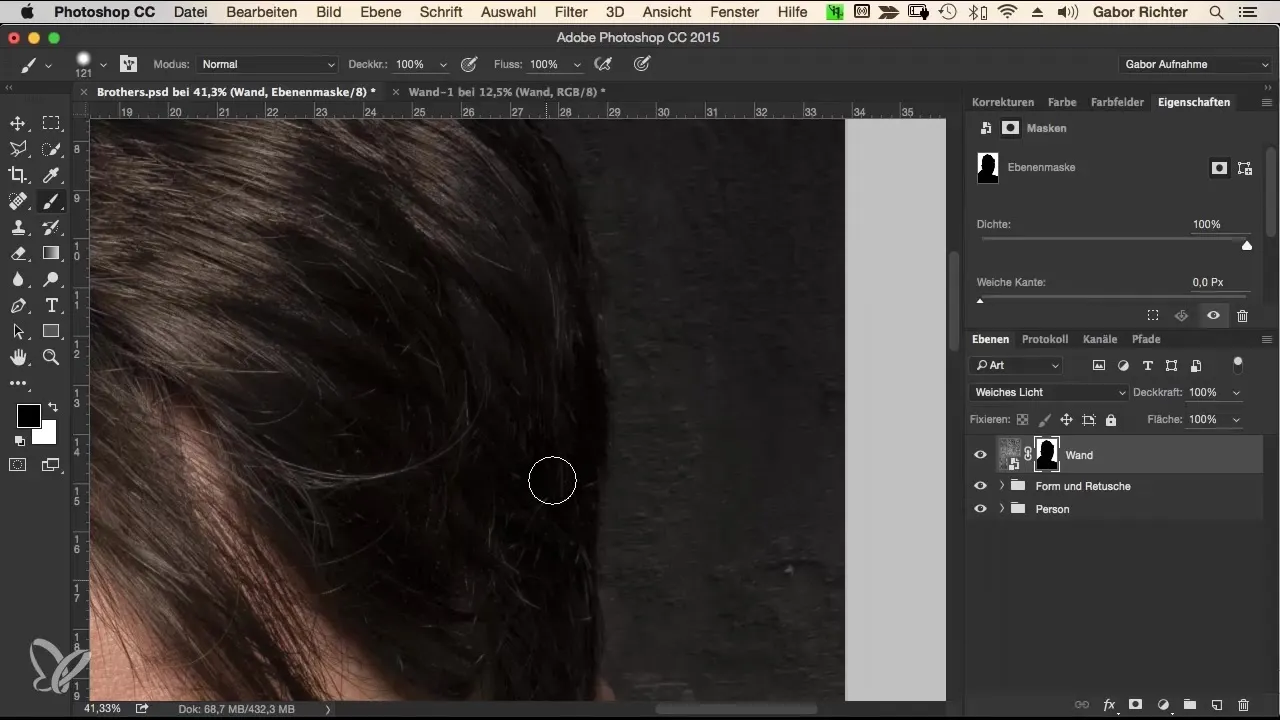
8. Rifinire i bordi
Controlla tutte le aree in cui i capelli sono visibili e correggile se necessario. Aree come le orecchie o la barba potrebbero aver bisogno di una pulizia per ottenere un bordo pulito.
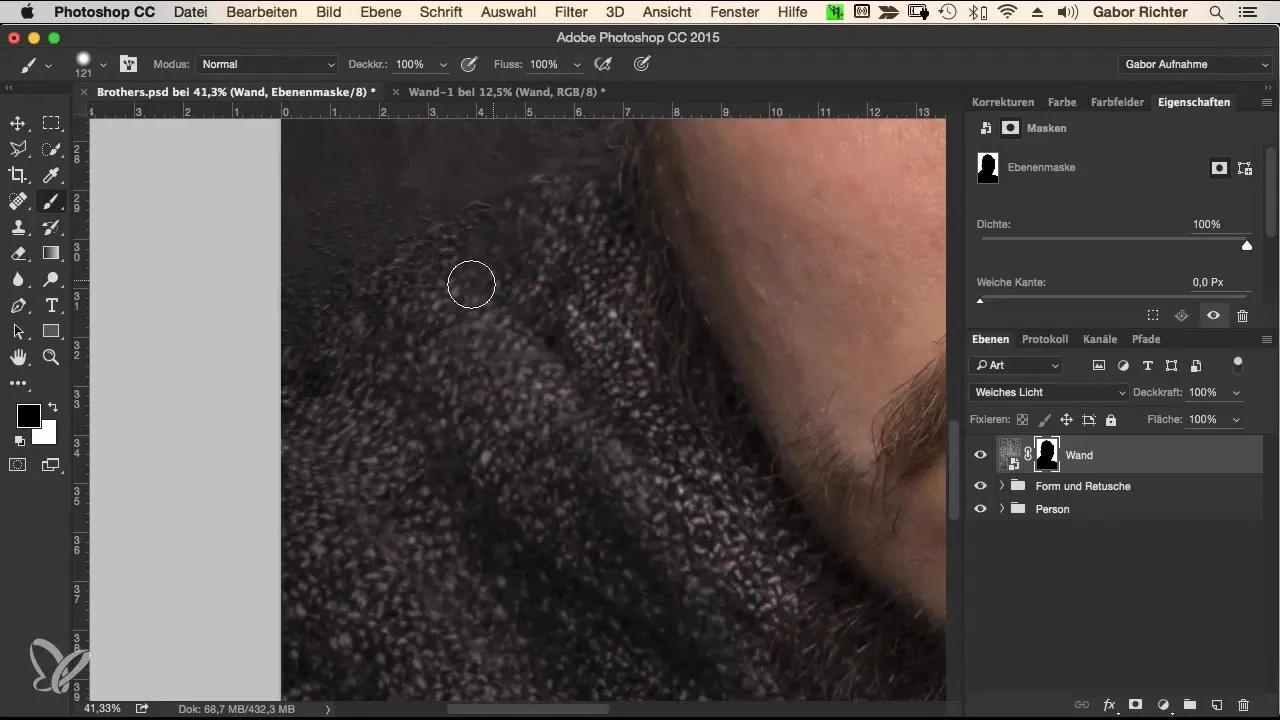
9. Sfocare lo sfondo
Per dare allo sfondo un po' di morbidezza in più, puoi applicare un filtro di sfocatura. Vai su "Filtro" e seleziona "Filtro di sfocatura", seguito da "Sfocatura gaussiana". Un valore di 4 pixel può essere utilizzato qui per creare una leggera incertezza che rende lo sfondo armonioso.
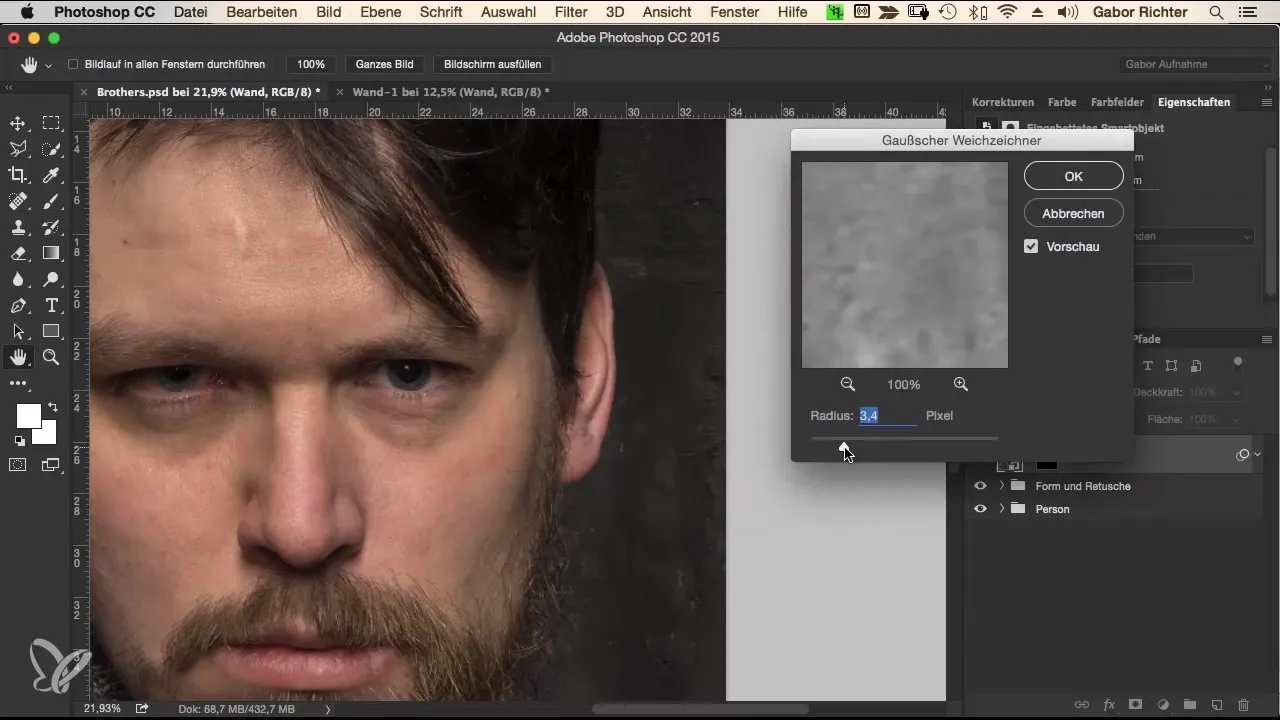
10. Spostamento dello sfondo
Se desideri cambiare la posizione dello sfondo, assicurati che la maschera sia staccata dal livello di sfondo. Vai quindi nel pannello dei livelli e scollega. Ora puoi spostare lo sfondo indipendentemente fino a quando non sei soddisfatto della posizione.
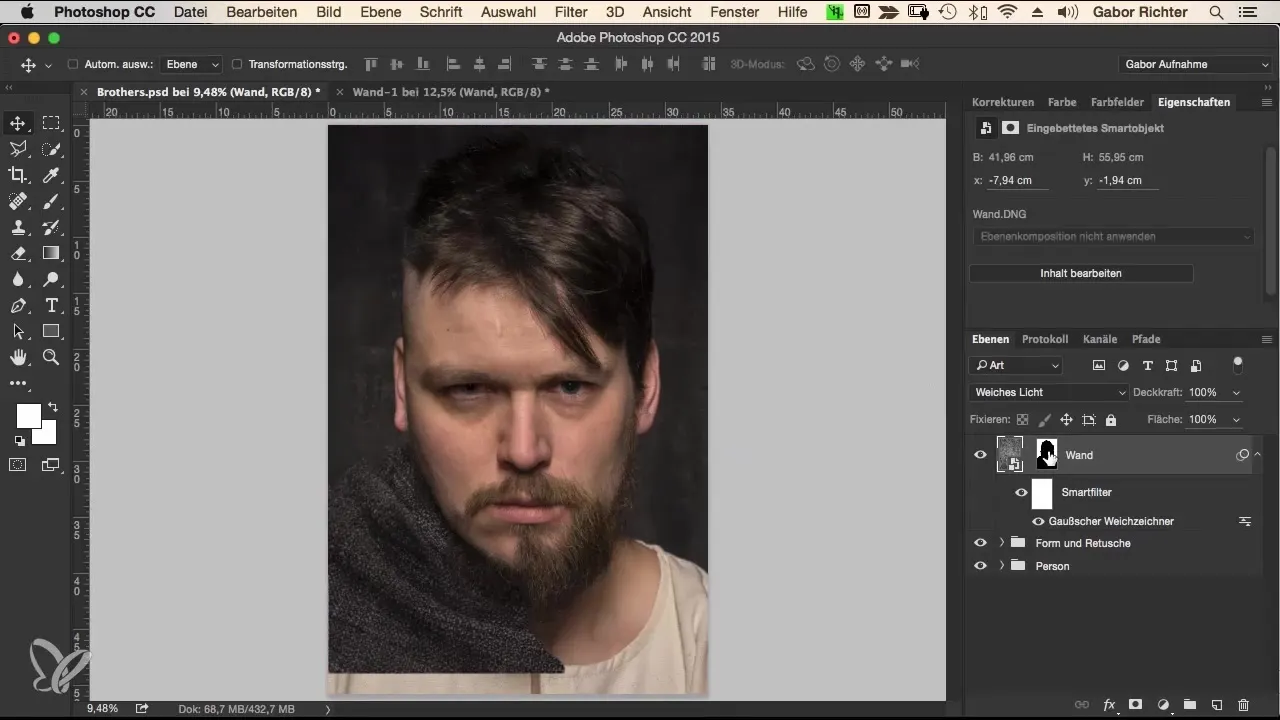
11. Lavori finali e raggruppamento
Una volta che sei soddisfatto della disposizione dello sfondo e della maschera, è utile raggruppare i livelli. In questo modo mantieni una visione chiara e tutto in ordine. Seleziona la tua immagine di sfondo e la maschera, fai clic con il tasto destro e seleziona "Raggruppa".
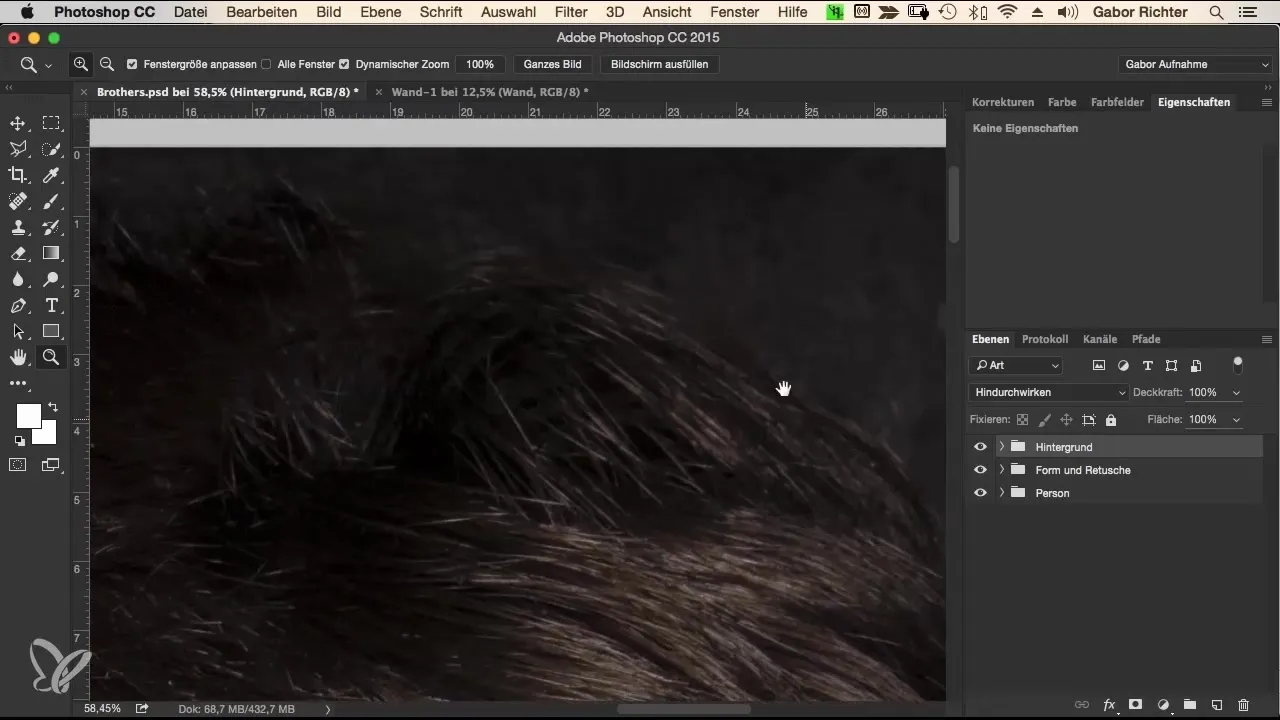
Riepilogo – Design efficace dello sfondo con Photoshop
Hai ora appreso diverse tecniche per integrare efficacemente uno sfondo nel tuo ritratto. Se hai selezionato una texture appropriata, l'hai ottimizzata e hai usato sapientemente le sovrapposizioni, la tua immagine avrà un impatto completamente diverso.
Domande frequenti
Come aggiungo uno sfondo in Photoshop?Apri lo sfondo in Photoshop, spostalo e scala alla dimensione desiderata.
Come posso evitare sovrapposizioni di colore?Utilizza il metodo di riempimento "Luce soffusa" e riduci la saturazione dello sfondo a zero.
Che cos'è una maschera in Photoshop?Una maschera consente di nascondere o mostrare specifiche aree di un'immagine.
Come posso aumentare la chiarezza dello sfondo?Utilizza il filtro Camera RAW e regola il cursore della chiarezza per enfatizzare i dettagli.
Perché è importante raggruppare i livelli?Il raggruppamento aiuta a mantenere l'ordine e migliora il flusso di lavoro.


